Faq/Writer/155/da
TDF LibreOffice Document Liberation Project Community Blogs Weblate Nextcloud Redmine Ask LibreOffice Donate
Fejlbesked
På grund af den følgende fejl, er det umuligt at nå det ønskede resultat i øjeblikket.
Hvis du ved, hvordan man skriver og ordner kode, tøv venligst ikke med kontakte os. The Dokument Foundation har brug for din hjælp.
Alt, der følger herunder, ville ikke fungere, medmindre den ovennævnte fejl bliver rettet.
Hvordan bruges private felter på vinduet "Visitkort
Du vil oprette "private" visitkort med menuen ▸ ▸ . Fanebladet "Privat" synes idelt til at fange den information, som skal vises på kortene, men når der oprettes et nyt dokument, er der ingen data.
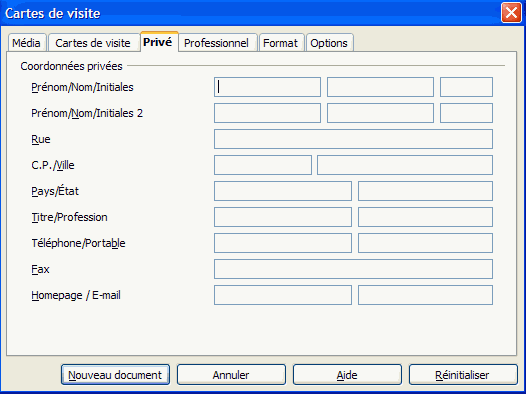
<nr/> Dette progam konstruerer ikke visitkort ud af ingenting. Hvert koret er baseret på en Autotekst. Den følgende teknik lader dig designe dine visitkort præcis, som du vil have dem.
Autoteksten vælges på fanebladet Visitkort, men guiden kan kun integrere data (efternavn, fornavn osv.), hvis den Autotekst, du bruger, indeholder brugerfelter, som opfylder visse kriterier.
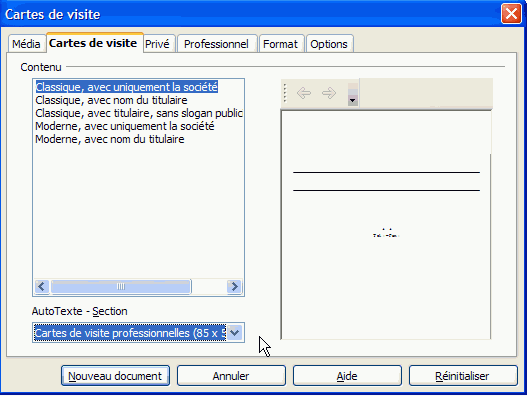
Som vist på skærmbilledet ovenfor, viser dialogen ▸ ▸ ▸ kun en standardkategori "Visitkort, Arbejde (3½x2)". Ligeledes indeholder menuen ▸ kun den samme standardkategori.
Tricket er at oprette nye Autotekster, som indeholder de rigtige felter. Du kan også oprette en ny kategori Private visitkort at opbevare dem i. Hvad navngiver du disse brugerfelter, så dialogen kan genkende dem og vinduet "Visitkort" kan bruge dem?
Svaret finder du ved at gennemse en "professionel" Autotekst:
- i et Writer-dokument går du til ▸ ▸
- vælg Elegant, med navn og klik så på Indsæt. Der vises noget eksempeltekst.
- Gå til ▸ ▸ . På fanebladet Variable klikker du på Brugerfelter for at få vist en liste over felter, der er oprettet i denne Autotekst;

Du kan se på denne skærmafbildning, at navnene på de fleste af felterne begynder med BC_COMP_, men nogle (NAVN og FORNAVN) begynder med BC_PRIV_. Det er klart, at du skal indsætte brugerfelter, der er bygget over den sammNavne model, men erstatter COMP med PRIV. Indsæt dem ved at bruge Navne- og Værdifelterne nederst.
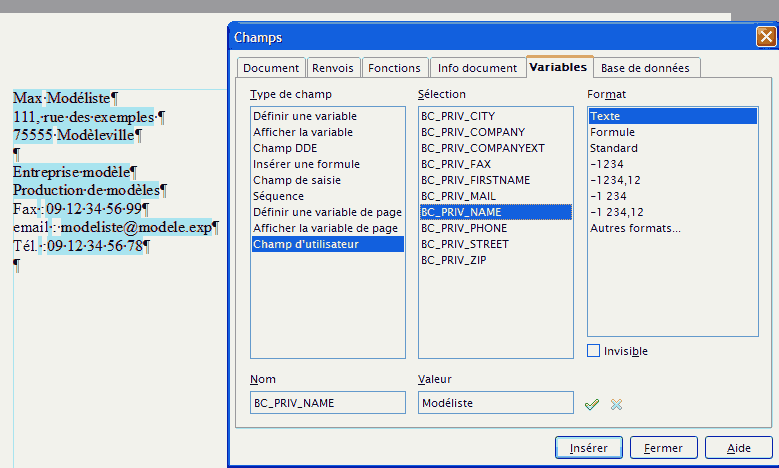
For at slette de uønskede firma-feltnavne, sletter du først de tilsvarende værdier i teksteksemplet. Så indsætter du de nye private felter, hvor du vil have dem med Indsæt-knappen. Det næste skærmabillede viser den ændrede eksempeltekst med de nødvendige felter. Alt, du behøver at gøre nu, er at markere denne tekst, når du har oprettet den, og bruge dialogen Rediger autotekst til at oprette en autotekst baseret på den (fx indsat i den nye kategori Private visitkort, jf. ovenfor.
- fra nu af vil fanebladet Privat i guiden være i funktion (hvis du på rette vis har valgt en Autotekst, der indeholder disse felter).
